7.5.10 Registerkarte „Dateien“
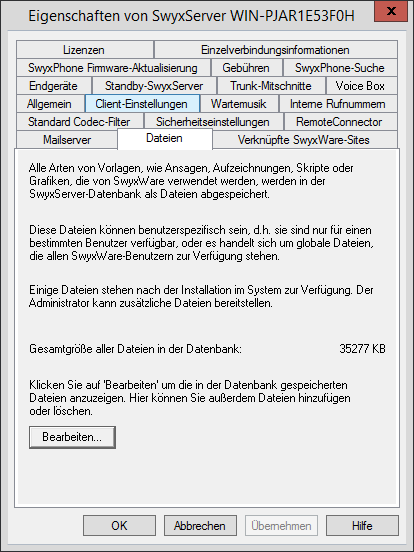
Bei der Installation werden in der Datenbank die notwendigen Dateien abgelegt. Diese Dateien umfassen z. B. alle Klingeltöne, Wartemusik, Ansagen und Skripte sowie eine individuell anpassbare Vorlage für Willkommens-E-Mails, allerdings keine Faxdateien.
Hier können Sie erkennen, wie viel Speicherplatz diese Dateien einnehmen.
Sie können die Dateien, z. B. die Vorlage für Willkommens-E-Mails, hier bearbeiten, löschen oder neue hinzufügen. Öffnen Sie die Liste der Dateien mit „Bearbeiten...“.
Beachten Sie bei der Speicherung und Verarbeitung von personenbezogenen Daten die jeweils anwendbaren gesetzlichen Datenschutzbestimmungen.
Personenbezogene Daten können nicht automatisch aus der Datenbank gelöscht werden. Um die geltenden Datenschutzbestimmungen zu erfüllen, müssen Sie ggf. die entsprechenden Einträge manuell löschen.
So bearbeiten Sie die Vorlage für Willkommens-E-Mails
Konfiguration | Verfügbare Werte | Erläuterung |
|---|---|---|
username | wie im System vorkonfiguriert | Benutzername wie im System vorkonfiguriert |
password | wie im System vorkonfiguriert | Das Kennwort des Benutzers, wie im System vorkonfiguriert |
internalurl | wie im System vorkonfiguriert | SwyxServer-Adresse innerhalb des Firmennetzwerks |
externalurl | Der öffentliche Endpunkt via der Authentifizierungsdienst erreichbar außerhalb des Firmennetzwerks ist. | |
connectionmode (Dieser Wert wird von SwyxIt! Classic nicht interpretiert) | voreingestellt: „auto“ | Verbindungsmodus voreingestellt: verfügbares Netz wird automatisch verwendet |
„standard“ | Internet | |
remoteconnectormode | voreingestellt: „auto“ | RemoteConnector verwenden voreingestellt: wird automatisch verwendet |
„always“ | RemoteConnector wird immer verwendet | |
connectiontype (Dieser Wert wird von SwyxIt! Classic nicht interpretiert) | voreingestellt: „business“ | Verbindungsart für die Datenübertragung voreingestellt: via VoIP |
„private“ | via Mobilfunknetz | |
„request“ | vor jedem Anruf wird gefragt, welche Verbindungsart verwendet werden soll | |
oem (Dieser Wert wird von SwyxIt! Classic nicht interpretiert) | „swyx“ | Diese Werte werden automatisch durch die Installation festgelegt und dürfen nicht verändert werden. |
„tcom“ |
Sie müssen Sonderzeichen durch den entsprechenden Hexadezimal-Code ersetzen, z. B. Komma='%2C', Leerzeichen='%20', Doppelpunkt='%3A' etc.
Die Konfigurationen für Servertyp und OEM-Variante werden automatisch durch die Installation festgelegt.
Sie dürfen den Dateinamen der Vorlage nicht ändern, da die Datei sonst nicht vom System erkannt wird.
Sie müssen beim Hinzufügen der Datei den Bereich „Global“ und die Kategorie „Templates“ wählen.
Siehe auch So senden Sie eine Willkommens-E-Mail.
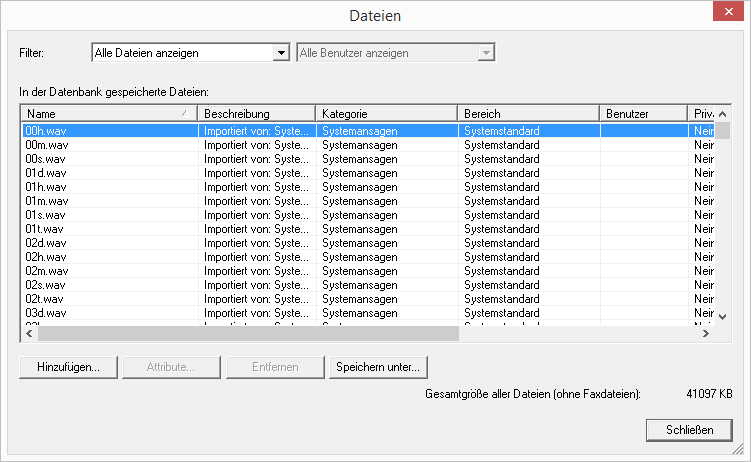
Sie können wählen, welche Dateien Ihnen angezeigt werden:
Benutzerdateien sind einem einzelnen Benutzer zugeordnet. Nur der Benutzer selber, ein Administrator oder SwyxServer, wenn er z. B. Skripte des Call Routing Managers abarbeitet, haben Zugriff auf diese Dateien. Alle mit einem SwyxIt! Classic bzw. der SwyxWare Administration erzeugten Dateien wie z. B. Skripte und Ansagen werden als private Dateien abgespeichert. Ausnahme ist die Datei ’Name.wav’, die den Namen des Benutzers enthält.
Diese Dateien werden bei der Installation für einen bestimmten Benutzer (z. B. Zentrale) als Standarddatei in der Datenbank abgelegt. Dieser Benutzer kann dann diese Dateien unverändert benutzen. Werden die Dateien z. B. eine Ansage, weiter verändert so werden diese als benutzerspezifische Dateien abgelegt und durch eine spätere SwyxWare-Aktualisierung nicht mehr verändert.
Diese Dateien (z. B. Skins oder Call Routing Manager-Regeln) können von jedem Benutzer verwandt werden. Werden Sie vom Benutzer verändert, so wird die geänderte Datei benutzerspezifisch abgelegt.
Diese globalen Dateien bieten z. B. dem Administrator die Möglichkeit Vorlagen für alle SwyxWare-Benutzer anzulegen, die diese dann mit persönlichen Daten benutzen können. Hier kann z. B. eine firmenweit einheitliche Skin abgelegt werden, welche die Benutzer nach ihren Wünschen weiter ausgestalten können oder ein Call Routing-Skript, welches die Benutzer dann mit ihrer persönlichen Ansage und ihrer Nummer personalisieren.
Globale Dateien mit dem gleichen Namen wie eine Systemdatei werden bevorzugt, zum Beispiel ersetzt eine neue globale Ansage mit dem Namen ’Standardansage.wav’ die mitgelieferte gleichnamige Systemdatei.
Globale Dateien bleiben bei einer SwyxWare-Aktualisierung unverändert erhalten.
Diese Dateien werden bei der SwyxWare-Installation in der Datenbank abgelegt und bei einer Aktualisierung evtl. erneuert.
Ist eine Datei privat, so kann sie nur vom SwyxServer genutzt werden. Andernfalls steht sie allen Benutzern zur Verfügung.
In SwyxWare-Versionen vor 6.10 wurden diese Dateien im Verzeichnis Share\Data abgelegt.